win11每次输入pin码 win11关闭pin码方法
更新时间:2024-02-15 12:26:43作者:jiang
Win11系统是微软公司最新发布的操作系统版本,它带来了许多全新的功能和改进,其中之一是PIN码的输入方式,这种方式能够提供更高的安全性和便捷性。有时候我们可能会遇到需要关闭PIN码的情况。如何关闭Win11系统的PIN码呢?在本文中我们将为大家介绍一种简单而有效的方法,帮助您快速关闭PIN码,让您的操作系统使用更加畅快无忧。
具体步骤:
1.桌面点击下方开始。
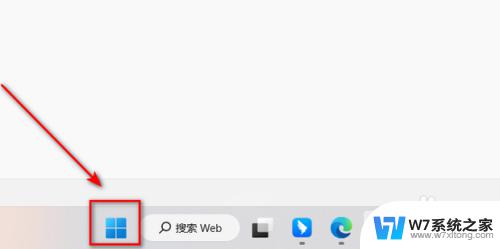
2.选择设置。
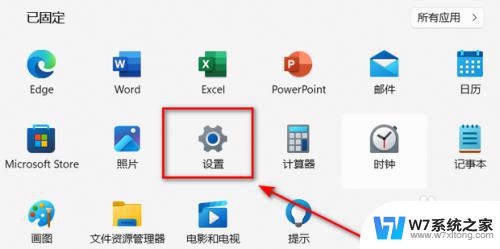
3.点击账户。
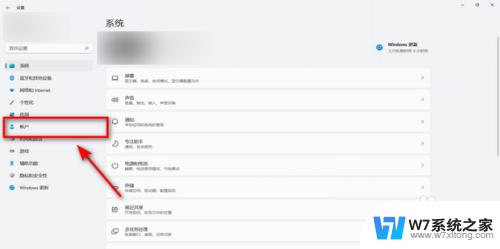
4.选择登录选项。
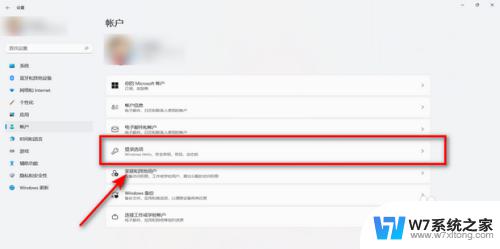
5.点击pin。
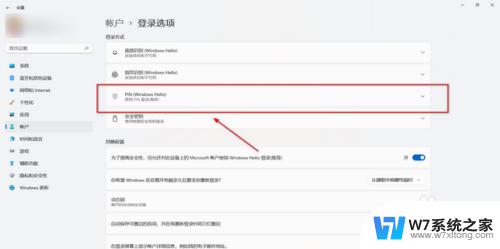
6.点击删除即可。
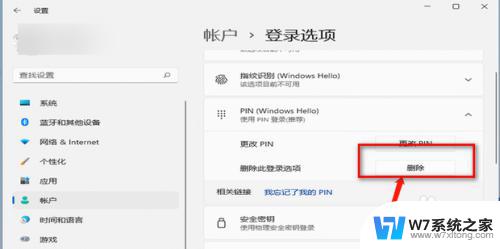
以上是win11每次输入pin码时遇到的问题的解决步骤,希望这些步骤对有类似问题的用户有所帮助。
win11每次输入pin码 win11关闭pin码方法相关教程
-
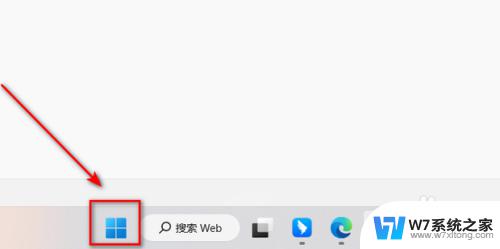 关闭win11登录pin Win11如何关闭PIN码
关闭win11登录pin Win11如何关闭PIN码2024-02-17
-
 win11开机需要输入pin码怎么取消 Win11 PIN登录取消教程
win11开机需要输入pin码怎么取消 Win11 PIN登录取消教程2024-03-28
-
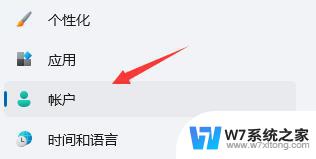 win11开机要求输入pin码 win11跳过PIN码登录教程
win11开机要求输入pin码 win11跳过PIN码登录教程2024-03-18
-
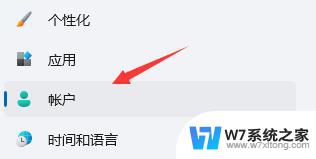 win11笔记本怎么取消pin开机密码 win11 PIN码登录跳过教程
win11笔记本怎么取消pin开机密码 win11 PIN码登录跳过教程2024-03-22
- 为什么win11电脑每次开机都要密码 Win11每次开机都要输入密码怎么办
- windows11 点击我忘记了我的pin进不去 Win11 pin码忘了无法登录怎么办
- win11进入游戏时关闭输入法 Win11玩游戏关闭输入法方法
- win11系统无法取消pln登录 pin码删除不了怎么办
- win11关闭中文输入法 Win11最新输入法关闭教程
- win11激活码在哪里输入 win11激活码在哪个界面输入
- win11怎么把开始为何在左边 Win11开始菜单怎么调整到左边
- 手机投屏win11笔记本电脑怎么设置 手机电脑投屏连接教程
- win11比win10大多少g Win11系统相比Win10占用内存少吗
- windows11wlan不见了 Win11电脑wifi连接图标消失了怎么办
- win11任务栏怎么永不合并 win11任务栏怎么调整不合并
- win11如何修改鼠标光标 word光标设置方法
win11系统教程推荐
- 1 电脑麦克风怎么打开win11 Win11麦克风权限开启方法
- 2 win11如何设置文件后缀 win11文件后缀修改方法
- 3 指纹录入失败 win11 荣耀50指纹录入失败怎么办
- 4 win11防火墙拦截 Win11 24H2版内存隔离功能如何开启
- 5 如何关闭win11的防火墙和杀毒软件 win11如何关闭防火墙和杀毒软件
- 6 win11显示 任务栏右边 Win11任务栏靠右对齐的方法
- 7 win11不显示视频预览图 Win11 24H2升级后图片无法打开怎么办
- 8 win11禁止系统隔离危险文件 Win11 24H2版内存隔离功能开启步骤
- 9 win11右键怎么设置多几个选项 Win11右键菜单默认显示更多选项怎么自定义设置
- 10 win11电脑设置共享 Win11文件夹共享设置教程